Başlat menüsünü nasıl etkinleştireceğinizi, kilit ekranı arka planını nasıl değiştireceğinizi, Başlangıç ekranında gösterilen satır sayısını nasıl değiştireceğinizi, vs. de dahil olmak üzere yakın zamanda yayımlanan Windows 8 işletim sistemini özelleştirmenin en iyi yollarından bazılarını zaten yazdık.
Biliyorsunuz, muhtemelen yeni uygulamaları ve dosyaları sabitleyerek Başlangıç ekranını kişiselleştirdiniz. Başlangıç ekranında gösterilen satır sayısını da arttırmış olabilirsiniz. Başlangıç ekranını kişiselleştirirken, bir soru kendiniz sormuş olabilirsiniz. “Başlat” metnini nasıl yeniden adlandırabilir veya silebilirsiniz? Ne yazık ki, Windows 8, "Başlat" metnini Kontrol Panelinden kişiselleştirmenize izin vermiyor.
Başlat metnini yeniden adlandırmak veya kaldırmak için, bir sistem dosyasını düzenlemeniz gerekir. İşte nasıl yapılacağı. Bu ipucu için hata ayıklama için teşekkürler.
NOT: Lütfen bu işleme başlamadan önce tüm önemli verilerinizi yedekleyin. Bunu kendi sorumluluğunda yap!
Prosedür:
Adım 1: Buradan Windows 8 PC'nizde Kaynak Tuner aracını indirin ve yükleyin. Sistem dosyalarını düzenlemenizi sağlayan iyi bir araçtır. Kaynak Tuner ücretli bir yazılımdır. Yani, bu iş için deneme sürümünü indirin. Bu amaç için başka ücretsiz alternatifleri de kullanabilirsiniz.
Adım 2: Bir sonraki adım, aşağıdaki sistem klasörüne gitmek için:
C: \ Windows \ System32 \ tr
("C, Windows 8 sürücü harfinizdir)

Adım 3: tr klasöründe, twinui.dll.mui isimli dosyayı bulun ve dosyanın sahipliğini alın. Daha fazlasını öğrenmek için lütfen Windows 8 rehberindeki dosya veya klasörün sahipliğini nasıl alacağımızı takip edin.
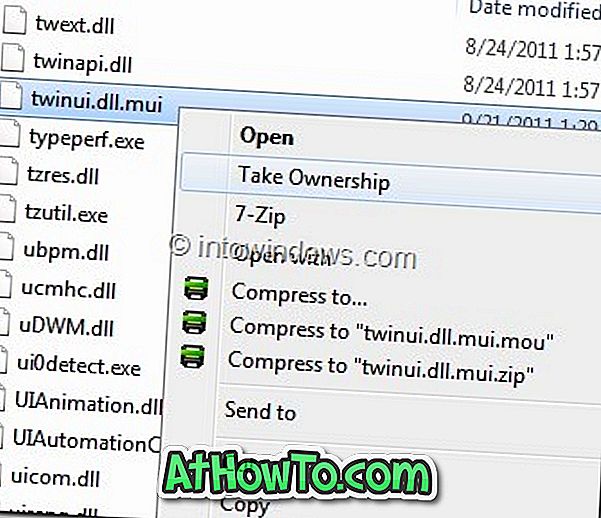
Adım 4: İşlem tamamlandıktan sonra, önceden yüklenmiş Kaynak Tuner aracıyla twinui.dll.mui dosyasını açın.
Adım 5: String tablosuna gidin ve 235'e gidin. Şimdi twinui.dll.mui dosyasını Kaynak Düzenleyici ile açmak için Kaynak Düzenleyici düğmesine tıklayın.
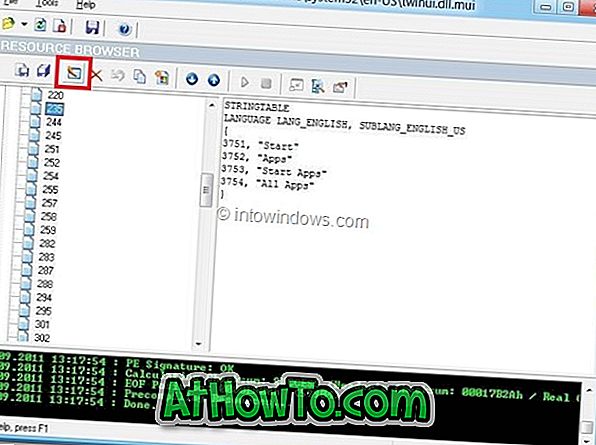
Burada, “ Başlat ” metnini seçin ve yeniden adlandırın. Kaydetmek için Tamam düğmesine tıklayın.
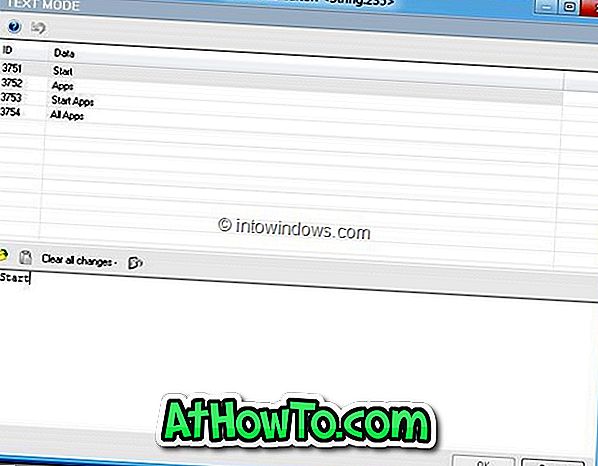
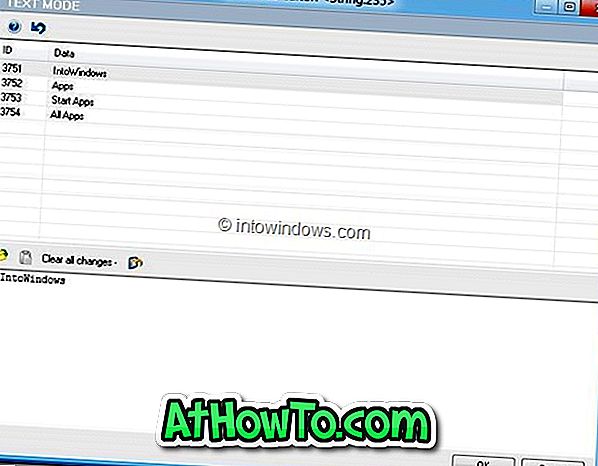
Adım 6: Şimdi dosyayı masaüstünüze kaydetmek için Save as butonunu tıklayın. Dosyayı twinui.dll.mui olarak adlandırdığınızdan ve bir sonraki adıma geçmeden önce Kaynak Ayarlayıcıyı kapattığınızdan emin olun.
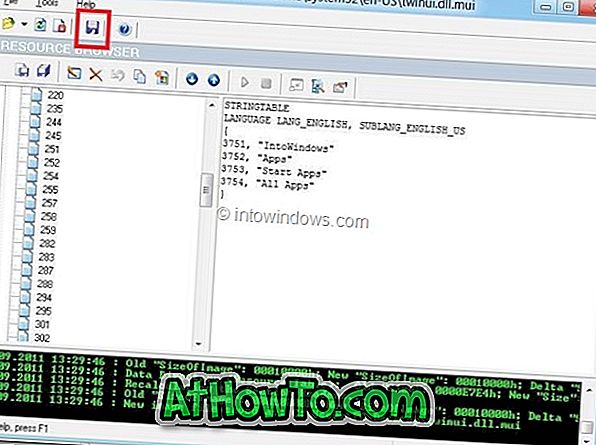
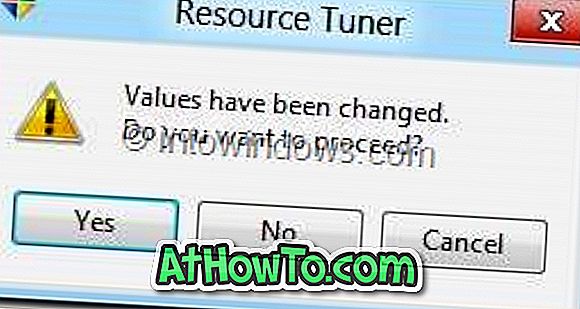

Adım 7: C: \ Windows \ System32 \ en-US'i açın ve orijinal twinui.dll.mui dosyasını twinuibackup.dll.mui olarak yeniden adlandırın ve masaüstünde kaydettiğiniz yeni twinui.dll.mui'yi C'ye taşıyın: \ Windows \ System32 \ en-US klasörü. Onay istemi için Devam'a tıklayın.
Bitirdiniz! Değişikliği görmek için PC'nizi yeniden başlatın.














